Wunderlist is zonder twijfel mijn favoriete app om te gebruiken bij het plannen. Ik gebruik hem al jaren, het ene moment wat meer dan het andere, maar nooit helemaal niet. Het is ideaal voor to do lijsten en je planning. Ik leg uit hoe het werkt en hoe ik het gebruik!
Wunderlist heeft apps voor zowel telefoons als laptops en is op zo’n beetje elk apparaat te gebruiken. Ideaal vind ik, want zo kan ik onderweg snel iets in mijn telefoon zetten, maar ook naar mijn lijstje kijken als ik aan het studeren ben en mijn telefoon zo ver mogelijk weg ligt. Dat vind ik ook meteen het grootste voordeel: de lijst is altijd bij de hand.
Hoe werkt Wunderlist?
Wunderlist is een programma om lijsten in te maken. Je maakt een account aan, waarna je een aantal (handige!) standaardlijsten kunt zien (als je ze niet meteen ziet, check je instellingen, daar kun je ze aan en uit zetten). Mijn favorieten zijn:
- Postvak in: je “hoofd”lijst, waar je even snel wat neer kan zetten.
- Belangrijk: je kan taken die prioriteit hebben een asterisk geven. Dan komen ze in deze lijst te staan.
- Vandaag: alle taken waarbij je hebt aangegeven dat ze vandaag af moeten zijn.
- Week: alle taken waarbij je hebt aangegeven dat ze deze week af moeten zijn (gesorteerd op dag).
Daarnaast kun je ook zelf een lijst aanmaken. Ik vind het handig om lijsten op te splitsen in verschillende categorieën, zoals school, huis, werk, sport, sociaal of me-time. Zo kan zo’n beetje alles wat je doet bij een categorie horen. Verder heb ik zelf nog een aantal losse lijstjes waarin ik van alles bij hou, zoals een boodschappenlijst, een verlanglijstje, een filmlijst, een muzieklijst en een boekenlijst.
Als je een lijst hebt, kun je daar heel makkelijk verschillende items aan toevoegen. Daarnaast kun je:
- Een vervaldatum invoegen (wanneer moet het af zijn?) invoegen
- Een reminder instellen
- De taak laten herhalen (bijvoorbeeld elke maandag)
- Subtaken toevoegen
- Notities toevoegen
- Bestanden invoegen
Zoals je ziet zijn de functies dus erg uitgebreid en kun je er alle kanten mee op. Je kunt ook lijsten delen met anderen, handig om bijvoorbeeld samen een boodschappenlijst te maken in de app.
Hoe gebruik ik al die lijsten?
De zijn de stappen die ik volg voor het plannen via Wunderlist:
- Ten eerste vul je ze natuurlijk in: wat moet je voor school doen? Wanneer ga je sporten? Welke dag werk je? Wanneer is het jouw beurt om de keuken schoon te maken?
- Stel een einddatum in. Wanneer ga je iets doen of moet iets gebeurd zijn? Vul dat in. Maak het jezelf zo makkelijk mogelijk: werk je elke zaterdag, dan laat je die taak elke zaterdag terugkomen. Moet je elke woensdag wiskundeopdrachten maken, idem. Elke dag de hond uitlaten? Idem. Je kunt dit zo specifiek doen als je zelf wilt.
- Ga naar je dagoverzicht. Per categorie zie je nu precies wat je vandaag wil doen. De belangrijke dingen kun je eventueel een asterisk geven.
- Ga naar je weekoverzicht. Nu zie je wat je deze week wil doen. Op dinsdag wel erg veel gepland en op woensdag wat minder? Klik op de taak en geef hem de datum van woensdag.
Dan is het nu een kwestie van doen en afstrepen! Dat is meteen wat ik een nadeel van online plannen vind: het geeft toch meer voldoening om iets op papier af te strepen dan om een vinkje aan te klikken. Als ik aan één stuk door een aantal dingen doe maak ik er daarom vaak alsnog een (kort) lijstje van op papier, zodat ik alles dubbel kan doorstrepen. Guilty pleasure…
Tips & tricks voor Wunderlist
Wunderlist heeft héél veel opties. In deze blogpost deelde ik allerlei handige tips & tricks om het gebruik van Wunderlist nog leuker en handiger te maken!
Plannen: offline of online, wat heeft jouw voorkeur?
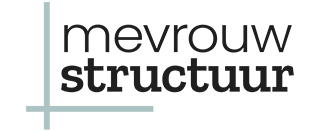




Echt een super handige app! Ik ga hem zeker een keer proberen!
Wat een handige uitleg dit! Ik hoor veel mensen over Wunderlist, maar als ik dan niet binnen 3 seconden snap hoe het werkt heb ik geen zin om me er in te verdiepen. Wellicht dat het met jouw uitleg nu beter lukt, ik ga er eens naar kijken als ik wat meer tijd heb.
Iedereen vindt de app geweldig, maar ik plan nog altijd liever op papier :)
Als ik dit zo lees klinkt het echt ideaal. Ik heb wel vaker verschillende apps geprobeerd maar ik ging altijd terug naar gewoon op papier. Ik heb de laatste tijd al meer mensen gehoord over wunderlist misschien moet ik het toch nog een kans geven.
Oh, I need this, klinkt zo handig!
Wunderlist heeft ook een tijdje op mijn telefoon gestaan maar ik heb hem er af gegooid omdat ik hem te weinig gebruikte en hij nam bij mij veel geheugen in beslag (heb maar een goedkope smartphone ;) ) ik vind het fijner om mijn to do lijstje te kunnen maken op papier
Ik zweer bij Trello :) (www.trello.com). Trello werkt met een board, waarop je een lijst zet. In die lijst komen allemaal cards, kleine tickets. Die kun je dan openen en vullen met bijvoorbeeld een afchecklijst, of gewoon tekst. Je moet het eigenlijk zien als een groot whiteboard met kolommetjes per project, en daar plak je dan een post-it (card) in. Ik gebruik dit o.a. voor to-do lijstjes, maar ook om recepten in op te slaan. Heb zelfs ook een apart blog board, waarmee ik zowel posts in kan plannen, als ideetjes in opslaan :)
Oh ja dat gebruik ik ook! Maar niet zo actief. Ik vind de verschillende lijsten wel handig voor lange termijn dingen, maar de functie om alles aan datums te koppelen en te laten herhalen vind ik bij Wunderlist fijner :-) dus dat gebruik ik voor korte termijn!
Wunderlist is fijn ja! En lekker overzichtelijk :)
Ik plan alles offline, maar nu ik dit lees lijkt het mij ook wel iets!